
Все популярные почтовые сервисы обеспечивают высокую степень безопасности личных данных своих пользователей. Также они предполагают возможность восстановления доступа при потере учетных параметров или при взломе аккаунта. Именно поэтому многие из них ввели резервный адрес электронной почты. Подробнее рассмотрим, что это такое.
Предназначение
Главное назначение этого ящика – обеспечения дополнительной защиты учетной записи пользователя. Например, с ее помощью восстанавливается аккаунт, если забыли пароль. Также наличие такой почты поможет вернуть вам основной e-mail в случае его взлома. Особенно это актуально, когда злоумышленники изменили пароль для входа.
Еще одно назначение резервного адреса – управление основным почтовым аккаунтом, пересылка входящих писем. Все это можно задать в настройках учетной записи.
Основные отличия указанных электронных ящиков:
| Функция | Основной | Дополнительный |
| Получение входящих писем | + | - |
| Восстановление доступа к основному аккаунту | + | + |
| Восстановление доступа к дополнительной почте | - | + |
| Связь с технической поддержкой | + | + |
| Базовый функционал почтовых сервисов | + | + |
Инструкция для выполнения привязки
Процесс привязки дополнительной учетной записи немного отличается, в зависимости от выбранного почтового сервиса. Рассмотрим, как действовать на примере популярных систем.
Чтобы создать резервный профиль на почте Гугл, выполните следующее:
- Перейдите по ссылке https://myaccount.google.com.
- Авторизуйтесь в своем аккаунте Гугл привычным способом.
- Перейдите в раздел «Безопасность».
- Найдите раздел «Способы подтверждения личности», где выберите пункт о резервном электронном адресе.
- Укажите e-mail, который будет связываться с основным адресом.
- Нажмите «Готово», чтобы подтвердить манипуляции.
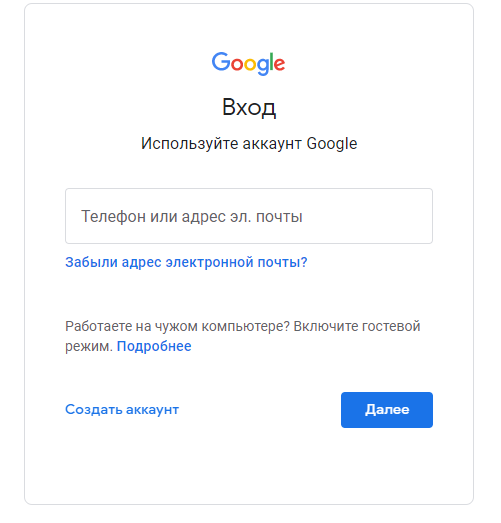
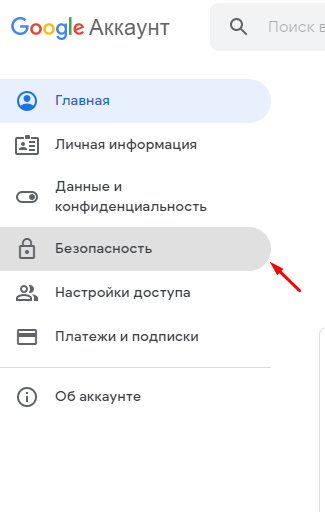
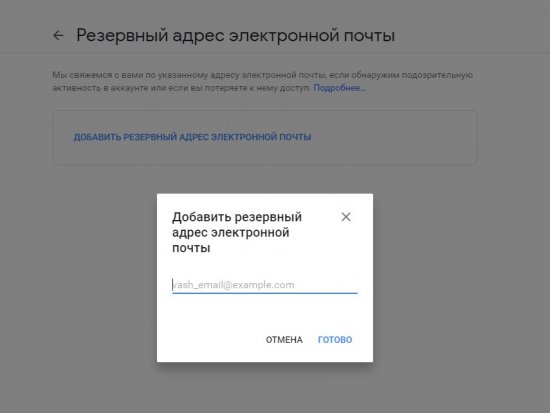
В этом же разделе настроек почты можете узнать, какой дополнительный e-mail связан с основным адресом.
Mail.ru
Чтобы привязать дополнительный почтовый аккаунт к учетной записи на Mail.ru, выполните следующее:
- Перейдите по ссылке https://mail.ru/ и авторизуйтесь.
- В углу страницы нажмите на значок с тремя полосками и перейдите к настройкам.
- Выберите раздел «Способы восстановления и уведомления». Кликните на кнопку «Добавить почту».
- Укажите резервный адрес и нажмите «Добавить».
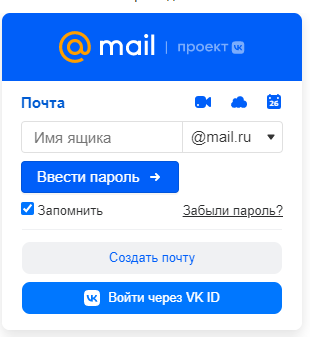
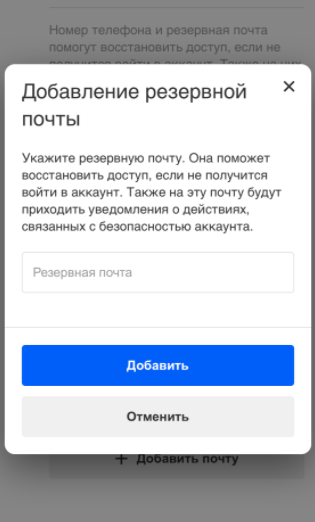
В качестве резервной можно использовать почту с любым доменом.
Восстановление доступа
Если у вас появились проблемы с авторизацией, но к профилю привязана другая почта, попытайтесь восстановить доступ с ее помощью. Рассмотрим, как это сделать на примере Google:
- Перейдите на страницу https://accounts.google.com/ServiceLogin и укажите логин от своего профиля. Если вы его забыли, нажмите на соответствующую ссылку.
- После ввода логина запустится форма, где нужно указать пароль от учетной записи. Нажмите «Забыли пароль?».
- Появится сообщение, что на привязанный ранее вами адрес придет письмо с кодом подтверждения. Согласитесь на это.
- Откройте резервный почтовый ящик. В нем будет содержаться письмо от Гугла. Откройте его и скопируйте код подтверждения.
- Полученную комбинацию цифр введите на странице восстановления пароля.
- Нажмите «Далее» и укажите новый пароль от e-mail.
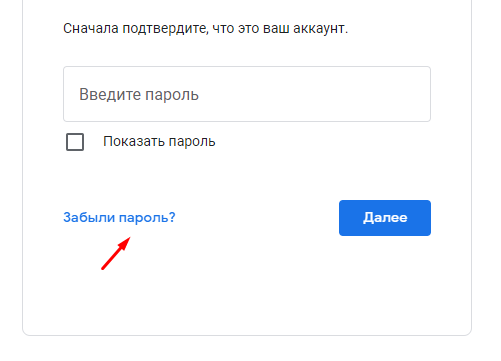
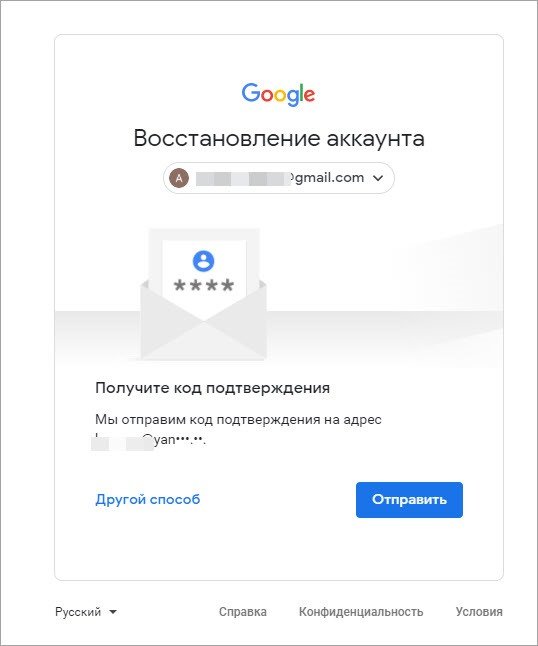
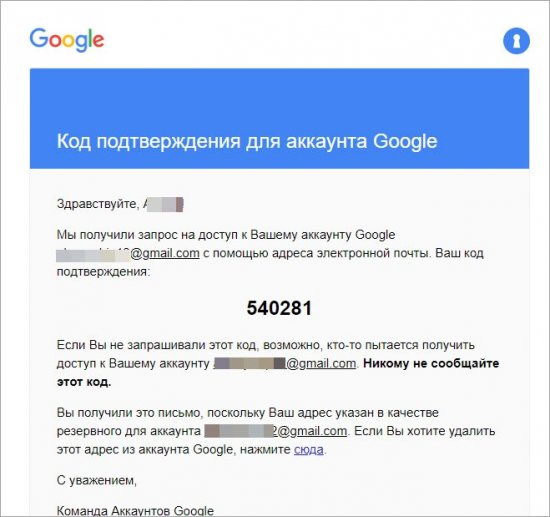
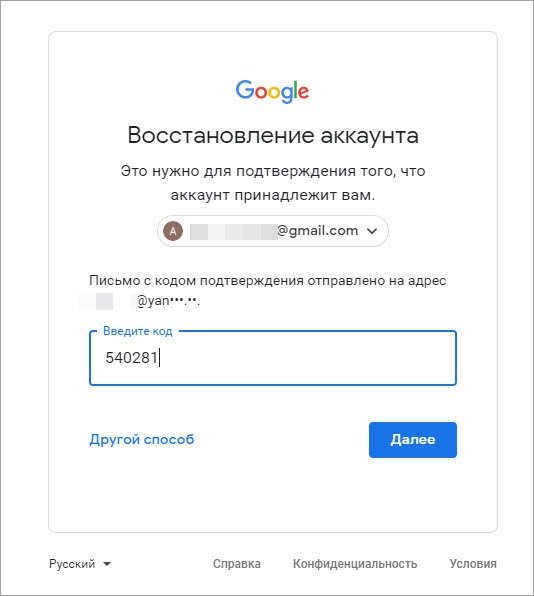
Процедура восстановления доступа через резервную почту занимает несколько минут, поэтому не игнорируйте ее наличие в своей учетной записи.
Полезные советы
Совет №1
Добавить запасной e-mail, что упростит восстановление доступа в случае потери пароля к основному почтовому аккаунту, можно и через телефон. Чтобы это сделать, используются стандартные опции смартфона:
- Перейдите в основные настройки своего гаджета.
- Запустите раздел со списком аккаунтов, которые связаны с вашим телефоном.
- Перейдите к настройкам своего профиля. Это значит, что перед вами откроется та же страница, что и на официальном сайте.
- Перейдите во вкладку «Безопасность» и введите резервный e-mail.
- Сохраните изменения в системе.
Совет №2
Обязательно привяжите к своему почтовому аккаунту номер мобильного телефона. Это позволит без проблем восстановить профиль в случае потери пароля или его взлома мошенниками.
Частые вопросы
Как удалить неактуальный резервный адрес?
Перейдите в настройки своего профиля и найдите раздел, где добавляли дополнительную почту. Там же можете ее удалить или изменить.
Как будет происходить восстановление учетной записи, если я не указал дополнительного электронного ящика?
В там случае восстановить доступ можно через мобильный телефон, который указывался во время регистрации почтового профиля.






Комментарии
Гость 11.01.24
Здравствуйте! Как восстановить доступ к своей резервной почте?
Гость 25.04.24
Здравствуйте! Что такое резервная почта? Ее сначала надо создать в Гугле? Затем привязать к основной? Разве, создавая новую почту, я не создаю новый аккаунт?
Гость 13.12.24
как написать резервный адрес